
Reparo de fotos com IA
Repare suas fotos, melhore a qualidade e restaure momentos preciosos com uma solução baseada em IA.
05/07/2021 • Arquivado para: Recuperação de dados Windows • Soluções comprovadas
O Windows 10 é a versão mais recente e repleta de recursos do popular sistema operacional e requer atualizações regulares para garantir que o sistema esteja instalado e funcionando sem problemas. No entanto, as atualizações do Windows às vezes fornecem erros como o 0x8024402c que faz com que o sistema não prossiga com a atualização.
O problema surge quando há uma falha de rede que impede o sistema de se conectar ao servidor de atualização. Esse pode parecer um assunto insignificante, mas esse erro geralmente leva a temida Tela Azul da Morte (BSoD).
Assim que você abre o Windows Update e ele tenta se conectar à rede para atualizar seu computador, este erro pode aparecer: STOP: 0x8024402c . Isso acontece quando o PC não consegue se conectar ao Windows Update Server corretamente, o que faz com que o sistema fique confuso e, por fim, trave e mostre a tela azul.
Este erro pode surgir devido a uma configuração de rede inválida, configuração de LAN ou configuração de atualização que não corresponde aos requisitos de atualização. Isso pode ser evitado autorizando Detectar automaticamente as configurações de conexão . Aqui estão algumas outras correções para esse erro que você pode usar.
Esse erro também pode ser causado por erros nas configurações de firewall ou proxy; se estiverem configurados incorretamente, a conexão entre os servidores de atualizações do Windows e o computador pode falhar.
Aqui estão quatro soluções comprovadas para resolver o erro do Windows Update.
Para evitar que seu PC fique confuso e se conecte automaticamente a uma rede, você pode ativar as Configurações de detecção automática para corrigir isso.
1. Abra o Internet Explorer selecionando-o no Menu Iniciar .
2.Clique no ícone de engrenagem Configurações localizado no canto superior direito da janela. Selecione Opções da Internet.
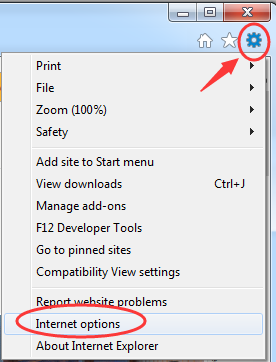
3. Clique em Configurações da LAN na janela Conexão .
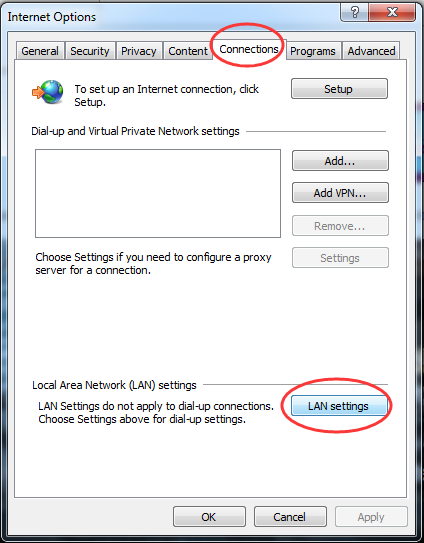
4. Marque a caixa detectar automaticamente as configurações.
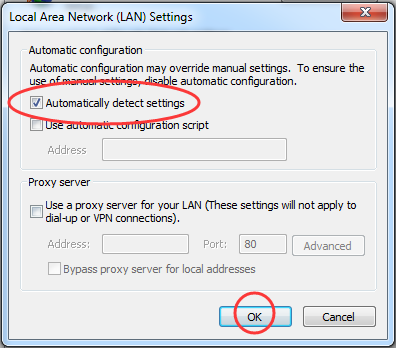
5. Tente abrir as atualizações do Windows novamente.
As configurações de proxy afetam a capacidade do PC de detectar a rede. Você deve manter a configuração do proxy limpa para evitar que o sistema se conecte a vários servidores sem recursos.
1. Abra o Internet Explorer selecionando-o no Menu Iniciar.
2. Clique no ícone de engrenagem Configurações localizado no canto superior direito da janela. Selecione Opções de Internet.
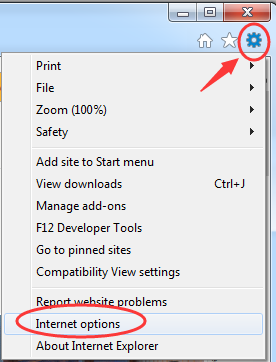
3. Clique em Configurações da LAN na janela Conexão.
4. Navegue até Avançado enquanto seleciona Usar um servidor proxy para sua LAN.
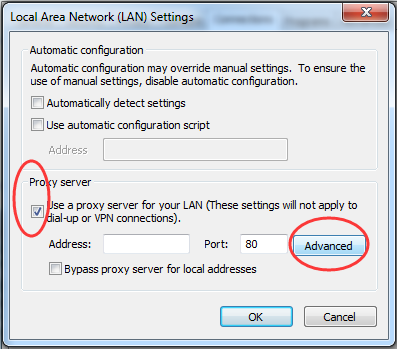
5. Se a caixa Exceções tiver algum conteúdo, desmarque-o e selecione OK.
6. Saia do Internet Explorer e abra o Prompt de Comando digitando-o na barra de pesquisa e clicando no resultado superior.
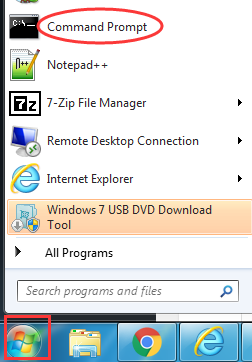
7. Execute a seguinte linha de comandos por linha e pressione Enter após cada uma:
netsh winhttp wuauserv
net stop wuauserv
net start wuauserv
8. Tente atualizar com as atualizações do Windows agora.
Se houver problemas com o provedor de serviços de Internet (ISP), isso pode levar ao Erro 0x8024402c. Alterar os servidores DNS para o público pode resolver o problema.
1. Abra a caixa de diálogo Executar pressionando simultaneamente Win + R.
2. Digite na caixa de diálogo ncpa.cpl e selecione OK.
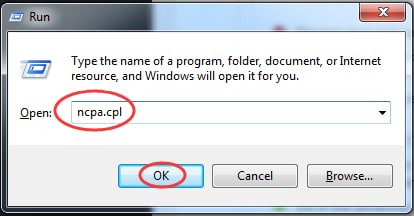
3. O painel Conexão com a Internet será aberto. Selecione o Adaptador de rede ativo clicando duas vezes nele.
4. Escolha Propriedades e clique duas vezes em Protocolo de Internet Versão 4 ou em TCP/IPv4.
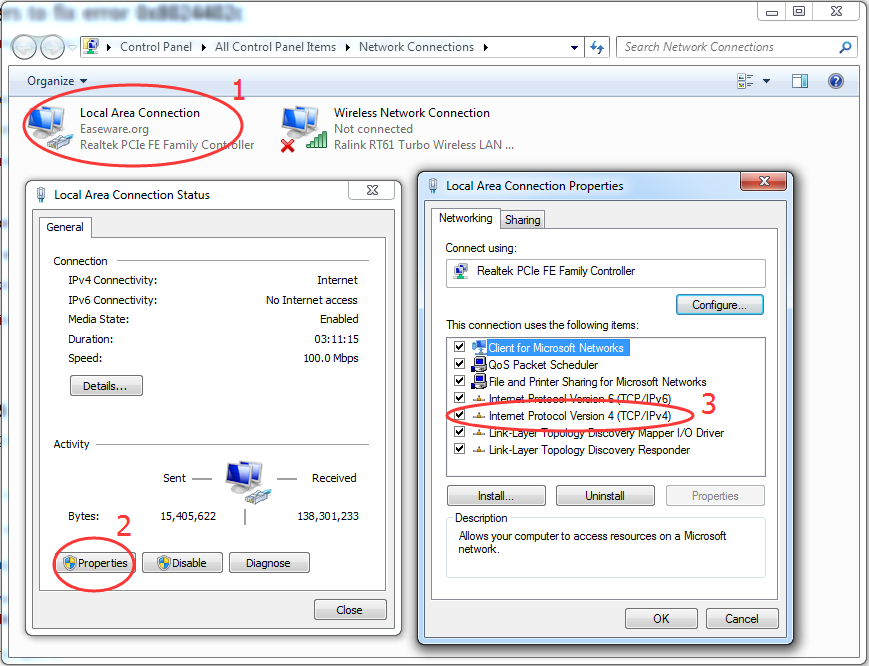
5. Defina o seguinte servidor DNS inserindo os endereços no espaço fornecido
Para Servidor DNS preferencial, digite 8.8.8.8
Para servidor DNS alternativo, digite 8.8.4.4
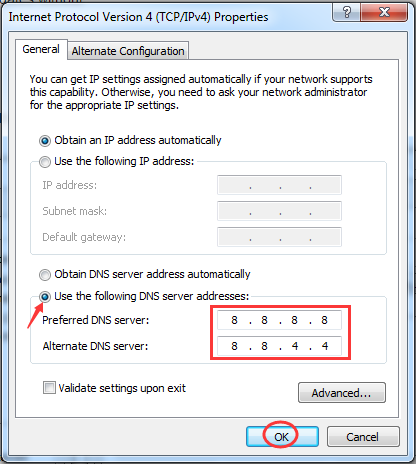
Para sua referência, são endereços de servidor DNS públicos para o Google.
6. Tente instalar as atualizações no aplicativo Windows Updates agora.
Se nenhuma das outras correções acima funcionar, você pode tentar configurar o cliente de atualização para corrigir o erro 0x8024402c.
1. Abra a caixa de diálogo Executar pressionando simultaneamente Win + R.
2. Na caixa, digite regedit e selecione OK.
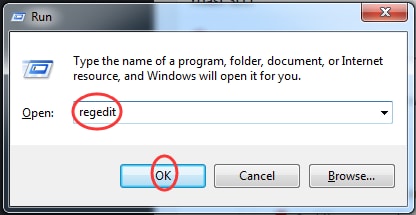
3. Na caixa de diálogo Controle de conta de usuário que é aberta, selecione Sim para permitir o acesso ao registro.
4. Na janela Registro do Windows, navegue até HKEY_LOCAL_MACHINE > SOFTWARE > Políticas > Microsoft > Windows > WindowsUpdate > AU
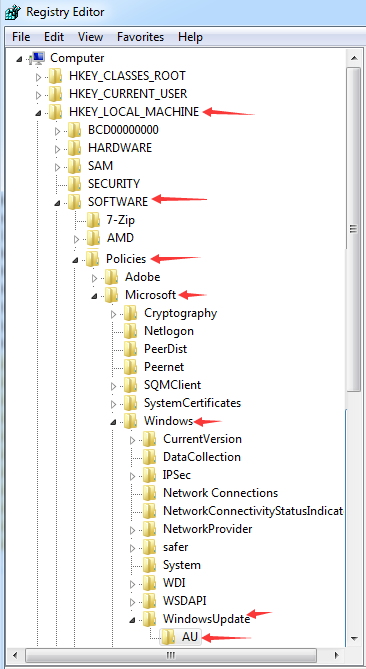
5. No lado direito da chave AU, clique duas vezes em UseWUServer e altere os dados de Valor para zero (0). Selecione OK.
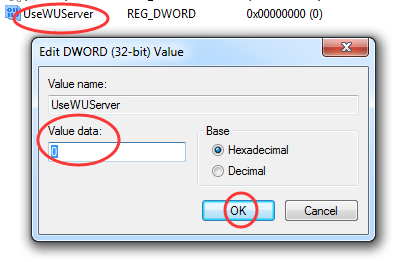
Se você não conseguir encontrar a pasta Windows Update, pode criar uma seguindo estas etapas:
a. Na pasta Windows, clique com o botão direito do mouse e selecione Novo > Chave. Nomeie as novas atualizações das janelas principais.
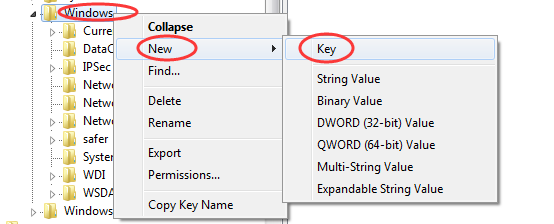
b. Clique com o botão direito na pasta Window Update e selecione Novo > Chave. Nomeie a nova chave como AU.
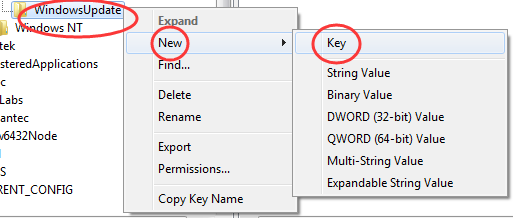
c. Clique com o botão direito no painel direito da janela e selecione Novo > Valor DWORD (32 bits).
d. Renomeie o novo valor para UseWUServer.
e. Tente instalar as atualizações no aplicativo Windows Updates agora.
O registro é usado continuamente pelo sistema porque é onde as configurações e arquivos importantes são encontrados. É usado para recuperar as configurações e entradas preferenciais entre aplicativos e contas de usuário. Com o tempo, o número de arquivos salvos nele faz com que o sistema fique lento e, eventualmente, cometa erros, como o erro 0x8024402c do Windows Update.
O erro do Windows Update é um problema comum que pode ser corrigido usando as soluções listadas acima. Caso os métodos fornecidos falhem, você pode tentar entrar em contato com um profissional de TI para ajudá-lo. Eles podem garantir que seus arquivos continuam protegidos enquanto trabalham para detectar e corrigir o problema.
Antes de mais nada, tente sincronizar o relógio da Internet com a hora do computador e executar as atualizações do Windows novamente. Se isso não funcionar, você pode executar o software de segurança porque o malware também pode causar falhas nas atualizações. Você também deve observar que o Windows Updates é um programa muito sensível; assim que encontrar erros, o sistema será muito afetado; isso pode fazer com que o PC fique lento ou não inicie corretamente.
Luís Santos
chief Editor